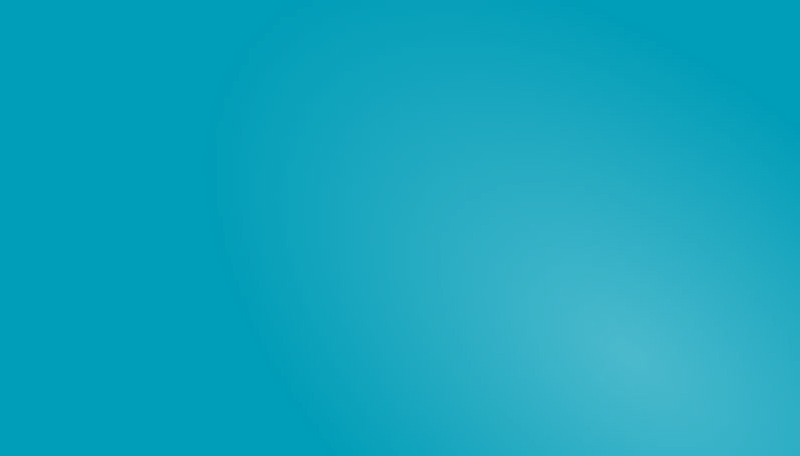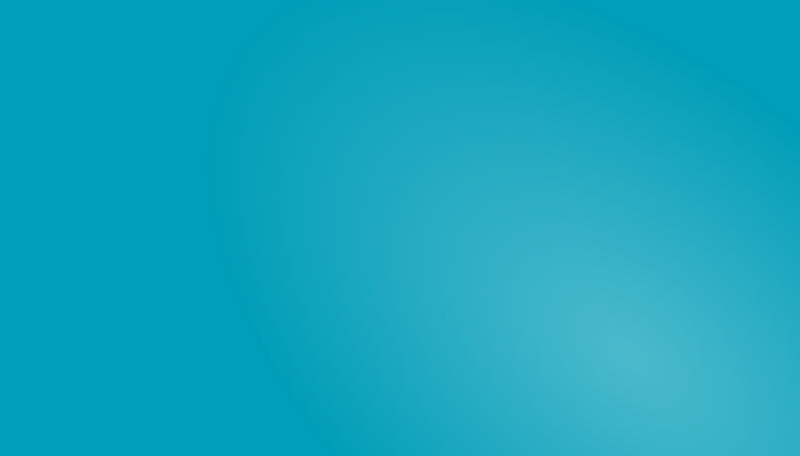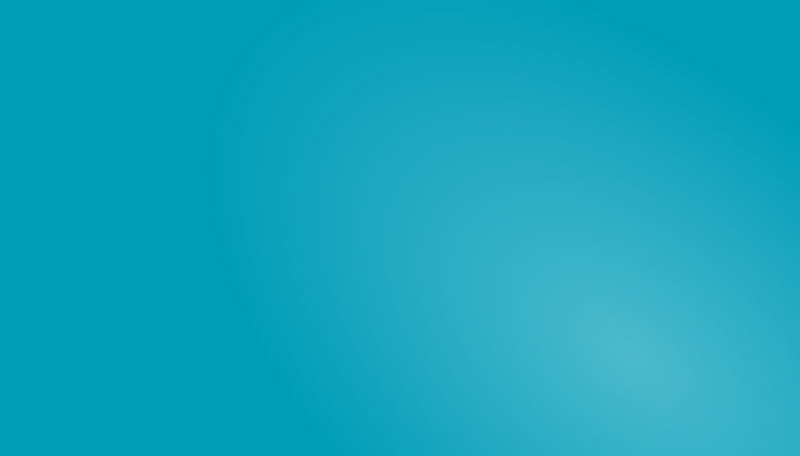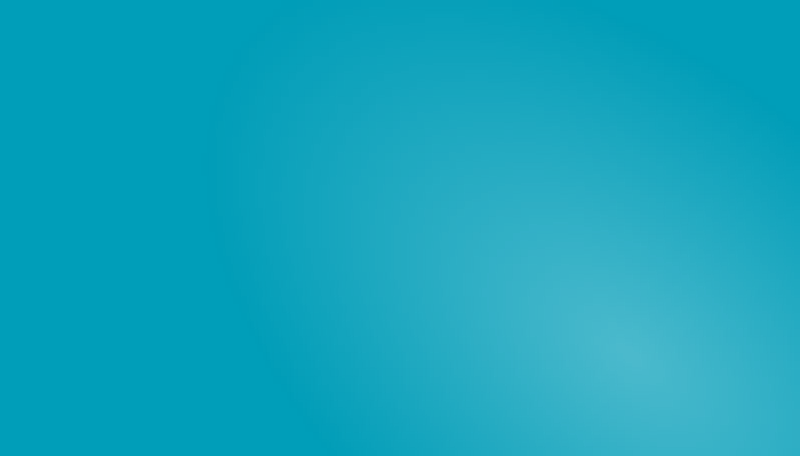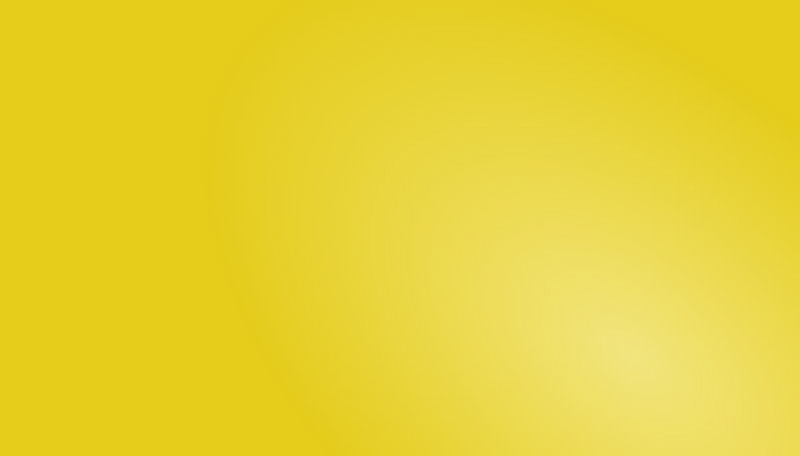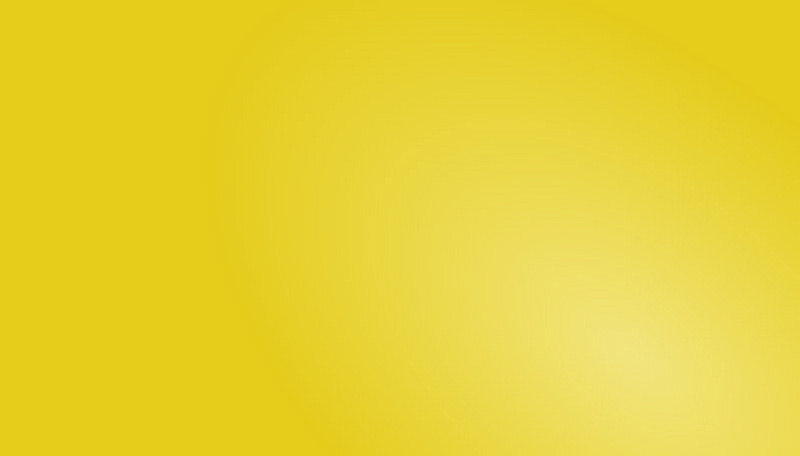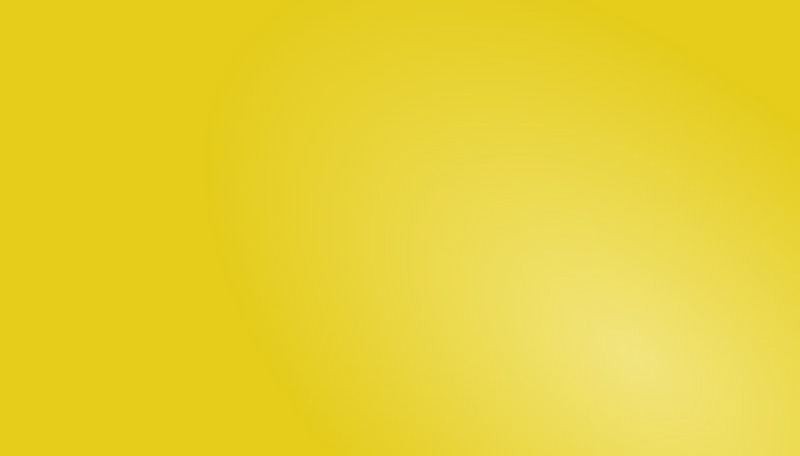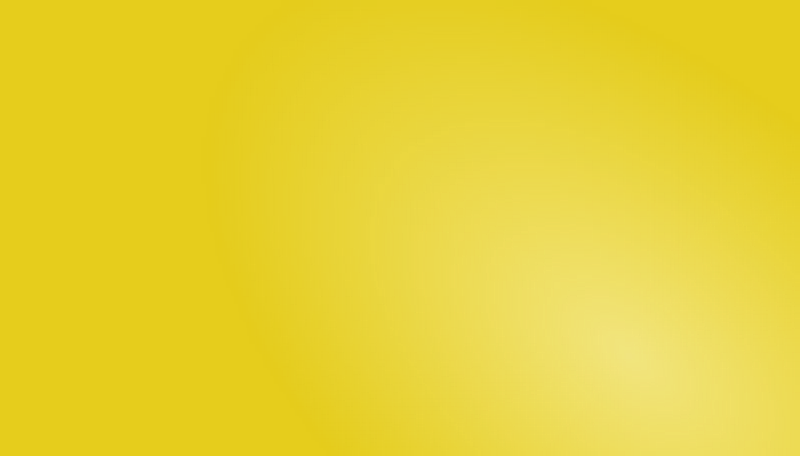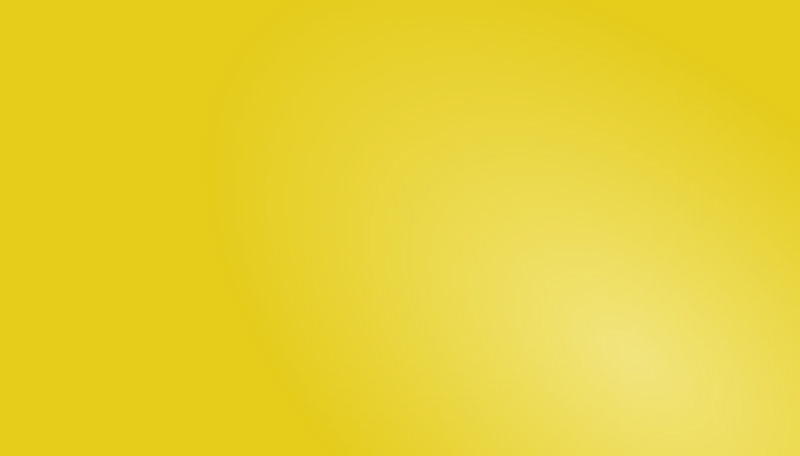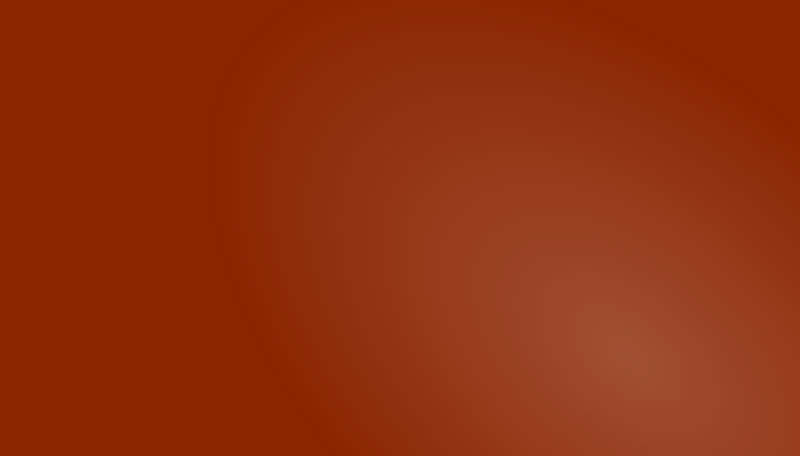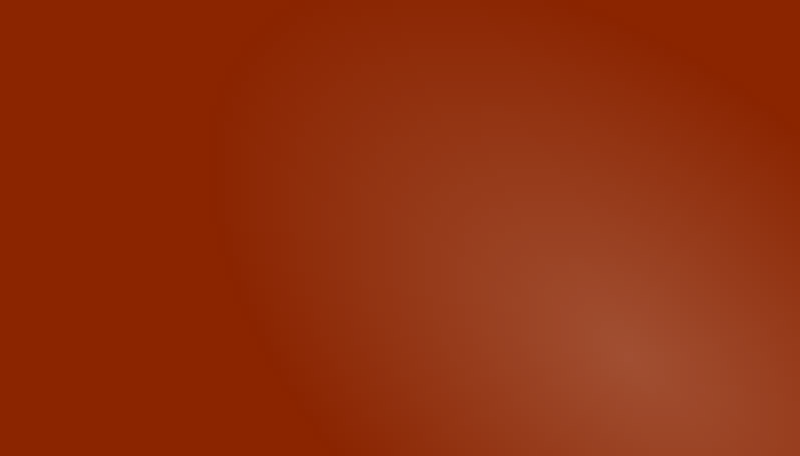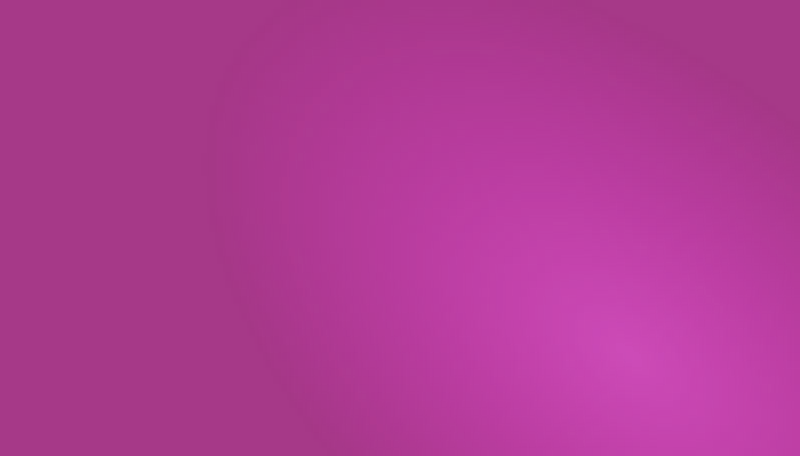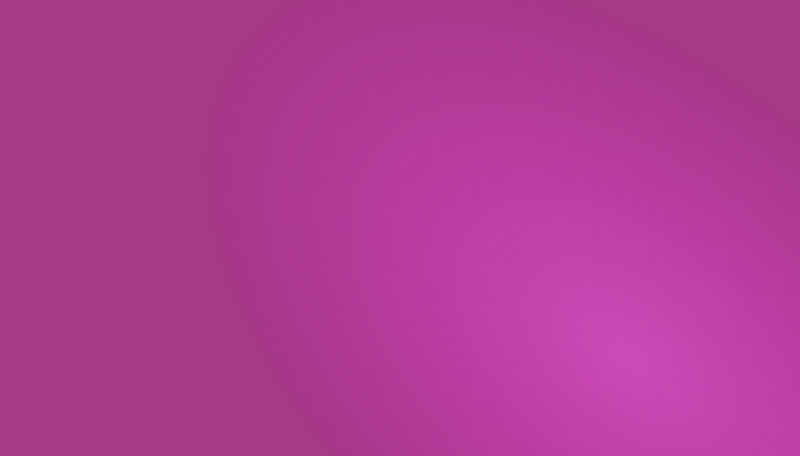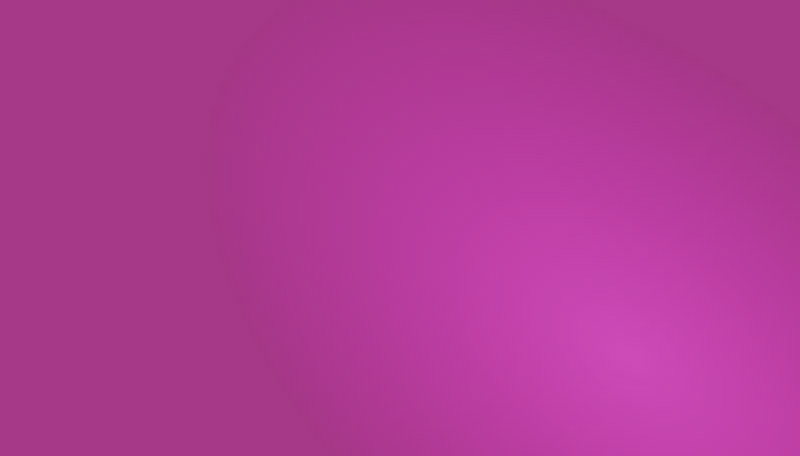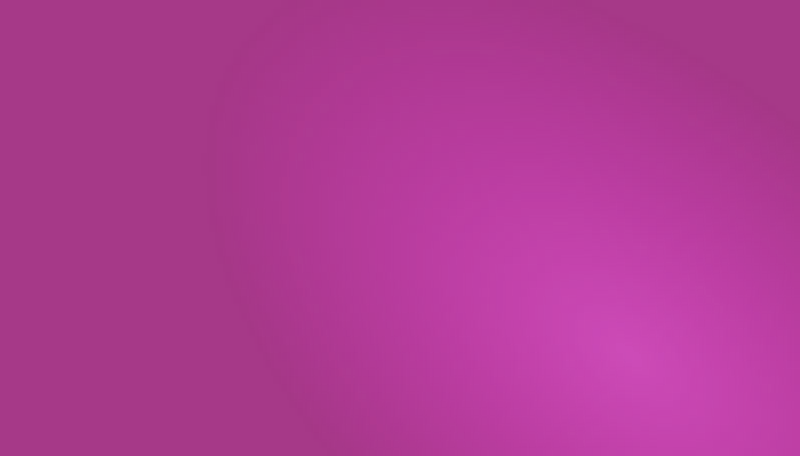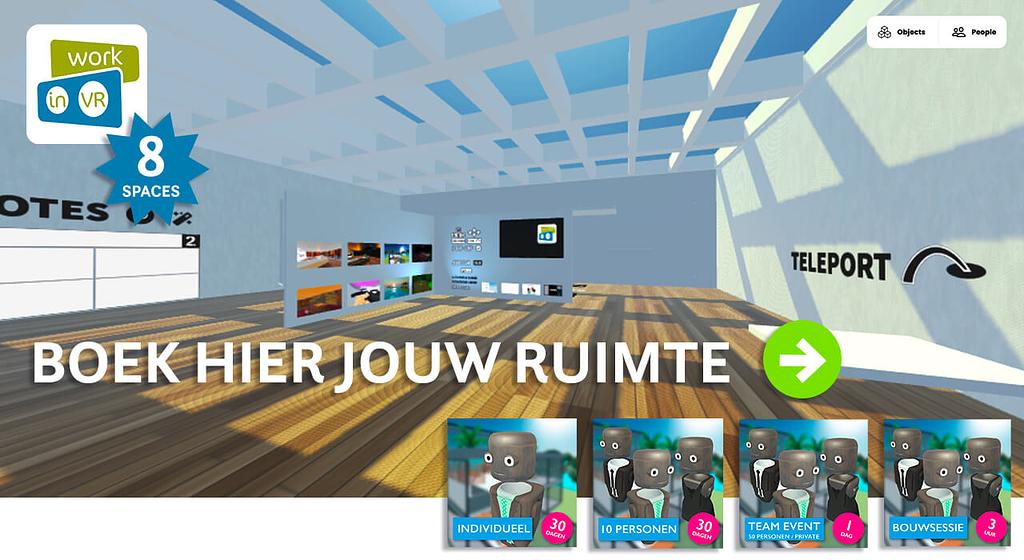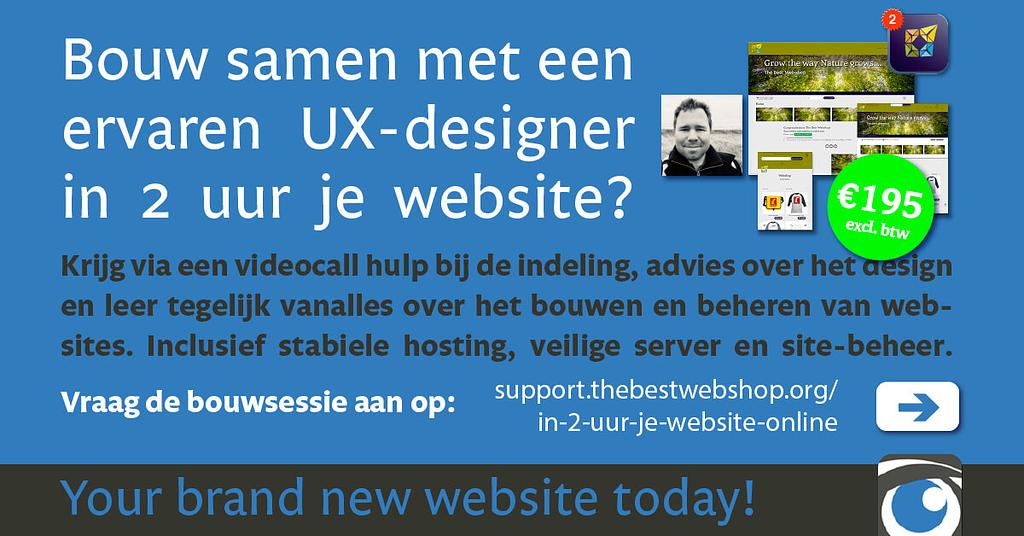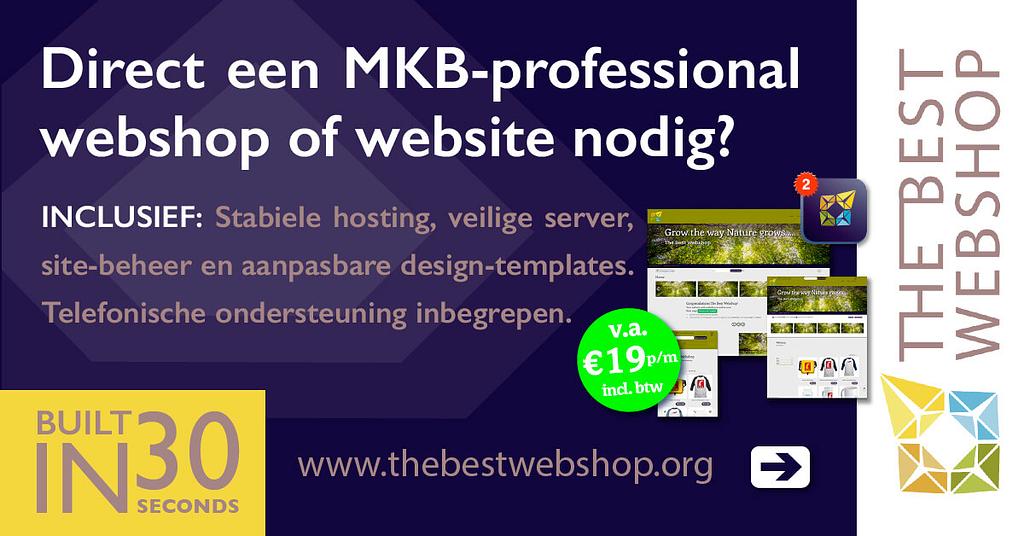Pagina niet gevonden [404]

Raoul Postel
Generalist & Mulitipotentiolite. Als je maar lang genoeg generalist bent, word je vanzelf specialist. In verschillende disciplines... Oprichter, maker, vormgever, frontend-developer en docent. Ik schuif graag aan om ideeën te ontwikkelen en heb passie voor nieuwe technologie in combinatie met creativiteit en identiteit.